6 utmärkta metoder för att konvertera M4A till MP3 på Windows/Mac
Det är svårt att spela upp en M4A-fil på Windows eftersom detta filformat är ett standardljudfiltillägg för Apple-produkter. Så att säga, du måste konvertera dina M4A-filer till MP3 för att öppna dem på vilken enhet som helst, inklusive Windows och Android. Det beror på att MP3 är ett standardljudformat som används för alla spelare och enheter. Inga bekymmer, den här artikeln hjälper dig att ta reda på det bästa verktyget för att konvertera M4A till MP3 genom att läsa igenom de sex exemplariska metoderna. Låt oss börja.
Guidelista
Standardmetoden för att konvertera M4A till MP3 via iTunes på Mac Allt-i-ett-metod för att konvertera M4A till MP3 på Windows/Mac 4 fler metoder för att konvertera M4A till MP3 online Vanliga frågor om att konvertera M4A till MP3Standardmetoden för att konvertera M4A till MP3 via iTunes på Mac
Som vi har nämnt är standardsättet att öppna och spela en M4A-fil via iTunes på Mac. Dessutom kan du också konvertera en M4A-fil till MP3 använda iTunes utan problem. Men eftersom iTunes inte är en professionell omvandlare, stöder den bara MP3-format och det finns inga ytterligare inställningar.
Så här konverterar du M4A till MP3-format på iTunes:
Steg 1.Öppna iTunes och klicka på "Redigera"-knappen överst i fönstret. Klicka på knappen "Inställningar" för att öppna "Allmänna inställningar". Klicka på knappen "Importera inställningar" för att ändra kodaren.
Steg 2.Klicka på rullgardinsmenyn och klicka på knappen "MP3 Encoder". Du kan också anpassa ljudkvaliteten genom att klicka på knappen "Inställning". När du är klar klickar du på knappen "OK".

Steg 3.Gå till iTunes-biblioteket och välj en M4A-fil. Klicka på knappen "Arkiv" och klicka på knappen "Skapa ny version" och sedan på knappen "Skapa MP3-version". När du klickar på detta kommer den konverterade MP3-filen att finnas i iTunes Media-mappen som standard.

Allt-i-ett-metod för att konvertera M4A till MP3 på Windows/Mac
Om du letar efter det enklaste sättet att spela och konvertera M4A till MP3 på Windows, AnyRec Video Converter är för dig. Med den här programvaran kan du konvertera filer utan att förlora den ursprungliga kvaliteten, och den låter dig anpassa ljudkodekarna för bättre ljudkvalitet. Med sitt intuitiva gränssnitt och enkla navigering kan du slutföra din uppgift snabbt.

Konverterar enkelt M4A till MP3-format med högkvalitativt ljud.
50x snabbare hastighet för att konvertera flera M4A-filer samtidigt.
Har avancerade inställningar och redigeringsverktyg för att ändra ljudfiler.
Tillhandahåll ytterligare redigeringsverktyg för att justera volymen och lägga till ljudeffekt.
100% Säker
100% Säker
Hur man konverterar M4A till MP3 i AnyRec Video Converter:
Steg 1.När du har laddat ner verktyget på din enhet, öppna det och klicka på knappen "Lägg till" i mitten av rutan. Om du vill lägga till ytterligare en fil att konvertera, klicka på knappen "Lägg till filer" längst upp till vänster.

Steg 2.När du har valt önskad fil klickar du på knappen "Konvertera alla till" längst upp till höger för att klicka på knappen "MP3-format". För upplösning, välj alla tillgängliga alternativ eller anpassa den genom att klicka på knappen "Anpassad profil".

Steg 3.När du går tillbaka till huvudsidan, redigera ljudfilen genom att klicka på knappen "Star Wand" och "Sax" under den valda filen. Du kan klippa, trimma och till och med öka MP3-volymen upp till 200%.

Steg 4.När du är nöjd med ändringarna, välj den avsedda mappen för att spara den konverterade filen genom att klicka på knappen "Spara till" på den nedre delen. När du är klar klickar du på knappen "Konvertera alla" på den nedre högra delen av rutan och väntar på att det ska göra det konvertera M4A till MP3.

4 fler metoder för att konvertera M4A till MP3 online
Det finns fortfarande online-omvandlare som hjälper dig konvertera M4A till MP3. Vissa alternativ kan skilja sig från de förväntningar du har i åtanke eftersom onlineverktyg alltid har storleksbegränsningar och färre funktioner.
1. CloudConvert
CloudConvert är ett av de bästa verktygen för att ändra M4A till MP3. Med sitt enkla gränssnitt kan du konvertera vilken fil som helst utan bekymmer. Det finns dock ingen garanti för att återställa den förlorade filen när internetanslutningen är frånkopplad.
Så här använder du CloudConvert för att konvertera M4A till MP3:
Steg 1.Gå till din webbläsare och sök efter CloudConvert. När du är på webbplatsen väljer du M4A till MP3-omvandlare alternativ. Klicka sedan på knappen "Välj fil" för att välja önskad M4A-fil.

Steg 2.När ditt filnamn visas på webbplatsen klickar du på knappen "Inställningar" för att redigera ljudets bithastighet, codec och många fler avancerade inställningar. Om du vill lägga till ytterligare en fil att konvertera klickar du bara på knappen "Lägg till fler filer".

Steg 3.När du är nöjd med ändringarna klickar du på knappen "Konvertera" och väntar med att slutföra konvertering av M4A till MP3. När den är klar visas en förhandsgranskning. Tillsammans med detta kan du klicka på knappen "Ladda ner" för att spara den på din dator.

2. Konvertering
Denna online-omvandlare är tillgänglig och användarvänlig. Med dess avancerade inställningar kan du ändra ljudkanaler, bithastighet och andra inställningar för bättre ljudkvalitet. Du kan dock bara konvertera ljudfiler upp till 100 MB filstorlek.
Så här använder du Convertio för att konvertera M4A till MP3:
Steg 1.Gå till din webbläsare och sök Convertio. Klicka på knappen "Välj filer" för att välja önskad fil att konvertera. Du kan också hämta filer från Dropbox och Google Drive.
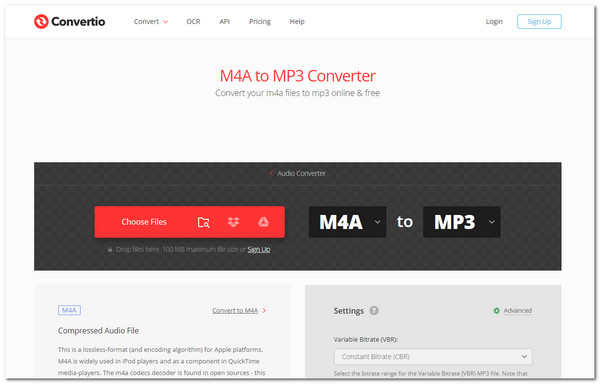
Steg 2.När du har valt M4A-filen, klicka på knappen "Inställningar" för att anpassa ljudet innan du konverterar det. Du kan klippa, ändra frekvens och redigera mer i det här steget. Klicka på "OK"-knappen för att spara ändringarna. Du kan lägga till en till M4A-fil att konvertera till MP3 genom att klicka på knappen "Lägg till fler filer".

Steg 3.När du är klar klickar du på knappen "Konvertera" för att konvertera. Vänta tills det är klart och klicka på knappen "Ladda ner" för att spara det på din enhet.
3. Zamzar
Denna online-omvandlare är det mest tillgängliga verktyget för konvertera M4A till MP3. Du kan inte gå vilse i processen eftersom Zamzar har de enkla stegen som hjälper dig att konvertera utan problem. Men till skillnad från andra appar kommer denna onlineomvandlare inte med inställningar för att redigera din ljudkvalitet.
Hur man konverterar M4A till MP3 genom Zamzar:
Steg 1.Sök efter Zamzar i din webbläsare. När du är på webbplatsen, klicka på knappen "Lägg till filer" som det första steget indikerar, eller helt enkelt dra och släpp din fil till webbplatsen. Klicka på "Konvertera till" under det andra steget för att rullgardinsmenyn ska visas. Klicka på knappen "MP3-format".
Steg 2.När du har valt MP3-format klickar du på knappen "Konvertera nu" för att starta konvertera M4A till MP3. Du kan aktivera Zamzar att skicka e-post till dig när konverteringen är klar genom att markera alternativet Konvertera nu. När den är klar med konverteringen klickar du på knappen "Ladda ner" för att spara den i din mapp.

4. FreeConvert
Detta onlineverktyg är gratis och tillgängligt i alla webbläsare. FreeConvert garanterar att du skyddar den uppladdade filen och raderar dem efter 2 timmars konvertering. Dessutom stöder den olika ljud- och videoformat så att du kan konvertera M4A till MP3, MKV till AVI, etc. Men som andra online-omvandlare kan den krascha under konverteringen och du kan förlora framsteg.
Steg för att konvertera M4A till MP3 genom FreeConvert:
Steg 1.Sök FreeConvert till din webbläsare. Klicka på knappen "Välj filer" för att välja önskad M4A-fil att konvertera på webbplatsen. Du kan också dra och släppa din fil från mappen till webbplatsen. När du har valt filen väljer du MP3-formatet genom att klicka på knappen "Konvertera till". För att redigera ljudkvaliteten, klicka på knappen "Inställningar" för att aktivera de avancerade alternativen. Klicka på knappen "Använd inställningar" för att spara ändringarna.

Steg 2.När du går tillbaka till huvudsidan, klicka på knappen "Konvertera till MP3" för att starta M4A till MP3-konvertering. Vänta tills filen är klar med konverteringen och klicka på knappen "Ladda ner" för att spara den på din enhet.

Vanliga frågor om att konvertera M4A till MP3
-
Är det möjligt att konvertera M4A till MP3 med Windows Media Player?
Nej. Även om Windows Media Player stöder konvertering av video- och ljudfiler, kan du inte ens importera M4V-filer på WMP. Därför är det bättre att lita på professionella M4A till MP3-omvandlare.
-
Vad är skillnaden mellan M4A och MP3?
Om man jämför de två formaten genom att titta på branschsupportsidan, är MP3 det filformat som stöds mest av många datormediaspelare. Och M4A har bättre ljudkvalitet eftersom den har en relativt stor filstorlek.
-
Kan jag konvertera M4A till MP3 på min Android?
Såklart du kan. Ladda helt enkelt ned M4A till MP3-konverterare på Google Play och sedan kan du ändra ljudfilen för att spela upp dem på dina Android-telefoner.
Slutsats
Konverteringen av M4A till MP3 kommer med olika metoder, och du har lärt dig de detaljerade stegen i det här inlägget. Du kan använda iTunes för Mac och den professionella programvaran - AnyRec Video Converter för Windows och Mac. Genom den kan du konvertera vilken fil som helst när du vill utan att oroa dig för att förlora ljudkvaliteten. Prova den kostnadsfria provperioden nu! Kontakta oss om du har några frågor.
100% Säker
100% Säker
